
Mündəricat:
- Müəllif John Day [email protected].
- Public 2024-01-30 07:45.
- Son dəyişdirildi 2025-01-23 12:54.



Hey, nə var, uşaqlar! Akarsh burada CETech -dən.
Növbəti dərsdə STM tərəfindən təqdim olunan STM32F103C8, STM32F030F4 və STM8S103F3 kimi fərqli mikrokontrolörlərə baxacağıq.
Bu mikroları Arduino ilə müqayisə edərək bir -birimizlə müqayisə edəcəyik.
Bu yol bitdikdən sonra STM32F103C8 -i bir Arduino -ya çevirəcəyik ki, hər hansı bir Arduino IDE kodunu bir Arduino ilə olduğu kimi yalnız USB kabelindən istifadə edərək STM32 -ə yükləyə biləsiniz.
İndi əyləncədən başlayaq.
Addım 1: İstehsal olunan Layihəniz üçün PCB -lər alın
PCB -ləri onlayn sifariş etmək üçün PCBGOGO -ya baxmalısınız!
5 dollara və bir qədər göndərilməklə qapınıza qədər göndərilən 10 keyfiyyətli PCB alırsınız. İlk sifarişinizdə çatdırılma zamanı da endirim əldə edəcəksiniz.
PCBGOGO, PCB montajı və şablon istehsal qabiliyyətinə malikdir, eyni zamanda yaxşı keyfiyyət standartlarını qoruyur.
PCB -lərin istehsalı və ya yığılması lazımdırsa onları yoxlayın.
Addım 2: STM32F103C8 Vs STM32F030F4 Vs STM8S103F3 Vs Arduino

Beləliklə, çəkdiyim yuxarıdakı müqayisəyə görə tapıntılarımızı ümumiləşdirək:
1) Arduino və STM8s 8 bitlik prosessorlar, digər ikisi isə 32 bitlik MCU-lardır.
2) STM32F103, Arduino ilə müqayisədə ikiqat olan ən böyük flash yaddaşa malikdir, halbuki RAM Arduinodan 10 qat daha böyükdür.
3) Güclü STM32F103 -ün qiyməti Arduino Nano klonunun qiymətindən daha aşağıdır, lakin müqayisə oluna bilər. STM8S103, əksinə, işini ucuz bir mikro hala gətirir, lakin daha az güc verir.
4) Arduinonun proqramlaşdırılması USB kabelini bağlamaq və IDE -də yükləmə düyməsinə basmaq qədər sadədir. STM32 seriyasında bu xüsusiyyət yoxdur, ancaq Arduino yükləyicisini yükləyərək STM32F103 -ə əlavə edə bilərsiniz. Növbəti addımlarda nə edəcəyik:)
Addım 3: Arduino Bootloader -ı STM32 -yə yükləyin



1) Şəkildəki kimi STM32F103 -ü FTDI lövhəsi ilə bağlayın.
2) FTDI lövhəsini kompüterə bağlamadan əvvəl, bootloaderın yanıb -sönməsi üçün BOOT 0 başlığını '0' mövqeyindən '1' vəziyyətinə keçirin.
3) Aşağıdakı linkdən uyğun yükləyicini (mənim vəziyyətimdə PC13) yükləyin:
4) İkili faylı yandıra biləcəyiniz Flasher alətini yükləyin və quraşdırın:
5) Cihazı PC -yə qoşun və mənim vəziyyətim üçün aşağıdakı yerdə quraşdırılmış flaşör alətini açın:
6) Alət açıldıqdan sonra düzgün COM portunu seçin və davam edin, hədəfdə oxunan mesajı gördüyünüzdə növbəti addımda növbəti düyməyə iki dəfə keçin.
7) Cihaza Yükləmə seçimini seçin, sonra 3 nöqtəni tıklayaraq PC -də yerləşən ikili faylı seçin və sonra yükləyicini cihaza yükləyəcək və şəkildəki kimi bir müvəffəqiyyət mesajı göstərəcək Sonrakı düyməsini basın.
8) Flaşör alətini bağladıqdan sonra, STM32 lövhəsinin gücünü çıxarmazdan əvvəl BOOT 0 tullananını '0' vəziyyətinə qaytarın.
Addım 4: STM32 üçün Arduino IDE qurmaq



1) Əlavə lövhə meneceri URL -nə aşağıdakı URL əlavə edin:
2) Goto Boards Manager və STM32 axtarın, siyahı göründükdən sonra versiyanı stm32duinodan quraşdırın.
3) USB kabelindən istifadə edərək STM32 lövhəsini kompüterə qoşun və yuxarıdakı şəkildəki kimi alətlər menyusunda düzgün lövhəni seçin.
4) İndi istədiyiniz hər hansı bir nümunə eskizini açın, Blink nümunəsini açdım və yükləmə düyməsini vurdum və kodu başqa heç bir addım atmadan yükləyə biləcəksiniz.
Addım 5: Budur

Blink eskizi kimi lövhəyə asanlıqla yüklənməli olan müxtəlif nümunə eskizləri sınayın.
Aşağıdakı şərhlərdə Arduino IDE ilə istifadə edildikdə bu lövhənin gücünü necə əldə edə biləcəyinizi bildirin, eyni zamanda mövzu ilə bağlı daha çox aydınlıq əldə etmək üçün eyni mövzuda olan videomu izləyin.
Tövsiyə:
Arduino Leonardodan İstifadə edən Atari kimi USB Döndürücü: 4 Addım

Arduino Leonardodan istifadə edərək Atari tipli USB Döndürücü: Bu asan bir layihədir. Siçan istifadə edən hər hansı bir emulator ilə istifadə edilə bilən bir əyirici nəzarətçi. Əslində, bunun yalnız üfüqi hərəkəti olan bir siçandan başqa bir şey olmadığını söyləyə bilərsiniz
Addımlar üçün Step Motoru Rotary Encoder və OLED Ekranı kimi necə istifadə etmək olar: 6 Addım

Addımlar üçün Step Motoru Rotary Encoder və OLED Display olaraq necə istifadə etmək olar: Bu təlimatda, OLED Display -də step motor addımlarının necə izləniləcəyini öyrənəcəyik. Bir nümayiş videosuna baxın. Orijinal dərs üçün kredit youtube istifadəçisinə verilir " sky4fly "
Android telefonunu Skype ilə veb kamera kimi necə istifadə etmək olar: 5 addım

Bir Android Telefonu Skype ilə Veb Kamera Olaraq Necə İstifadə Edirsiniz: Bir şəklin min sözə dəyər olduğunu söyləyən köhnə bir söz var … Videonun bir milyon dəyərində olduğunu söyləyən yeni bir söz var. İndi bu mübaliğə kimi görünə bilər, ancaq zənglə kiməsə danışmaqla danışmaq arasında çox böyük fərq var
Visuino LED kimi şeyləri idarə etmək üçün bir düyməni necə istifadə etmək olar: 6 addım

Visuino LED kimi şeyləri idarə etmək üçün bir düyməni necə istifadə etməli: Bu təlimatda sadə bir düymə və Visuino istifadə edərək LED -i AÇMA və SÖKMƏNİ öyrənəcəyik
Ucuz (Pulsuzda olduğu kimi [Birada olduğu kimi)) Çox Metrlik Stend: 4 Addım
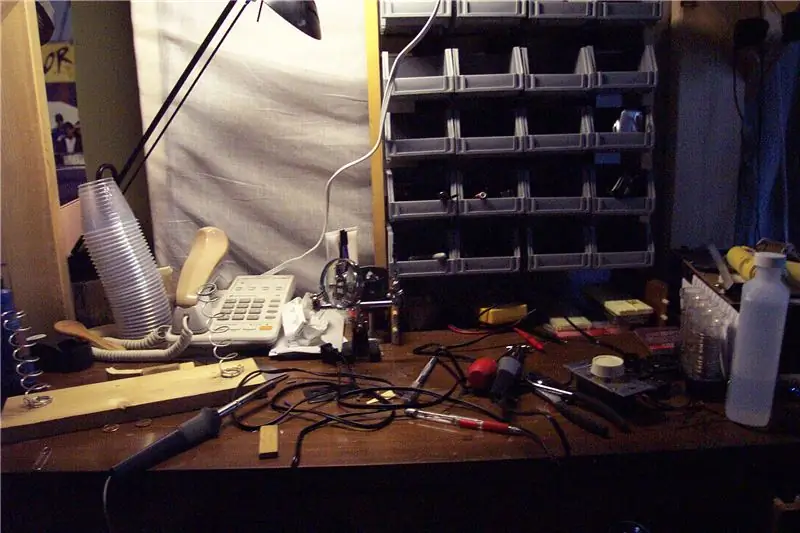
Ucuz (Pulsuzda olduğu kimi [Pivədə olduğu kimi)) Multi-Metr Stendi: Ekranı oxuya biləcəyim bir yerdə, 4 dollarlıq çox metrli boynumu boynumda qaldırmaq və ya tarazlaşdırmaq məcburiyyətində qaldım. İşləri öz əlimə götürmək qərarına gəldim! Bu həm də mənim ilk 'yapılandırılabilirimdir, buna görə də hər kəsin faydalı sözləri varsa
